変わっていた、なんてことはありませんか。一人ひとりの住所を書き換える
のはとても大変です。ここは賢いエクセル君に働いてもらいましょう。
置換機能を使えば上野市から伊賀市に100名の住所を変換するのも一瞬です。
1.年齢順に並べ替え
前回使った住所録を元に、年齢の順にならべかえしてみます。
G列の年齢の入っているセルのどこかにカーソルを置いて、
データ、並べ替えとフィルタのAZに下向きの矢印が付いた
昇順ボタンを押します。一瞬にして年齢の若い人から順に
並べ替えられました。
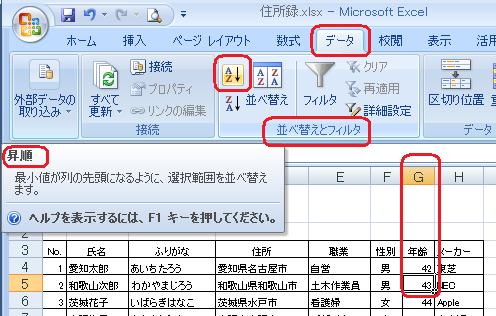
昇順は階段を上って行くように順に多くなり、
降順は階段を下っていくように順に少なくなるイメージです。
2.男女別に並べ替え
F列の男か女の文字の入っているセルのどこかに
カーソルを置いて、ZAの降順ボタンを押します。
表の上のほうに男性が固まり、年齢順に、
下のほうに女性が年齢順に並びました。
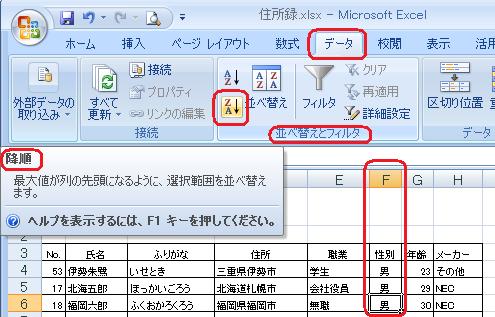
数字だとどちらが小さいのかすぐにわかりますが、
漢字の場合はちょっとわかりにくいですね。
IMEパッドの文字一覧でJISコードをみてみると
女という漢字は29-80という場所に格納されており、
男という漢字は35-40という場所に格納されていることがわかります。
音読みで読んで五十音のあとか先かで判断するのもいいかもしれません。
この場合はジョとダンですから、ジョ、すなわち女のほうを
はじめに持ってきたければ昇順に、ダン、すなわち男のほうを
はじめにもってきたければ降順に並べ替えればいいわけです。
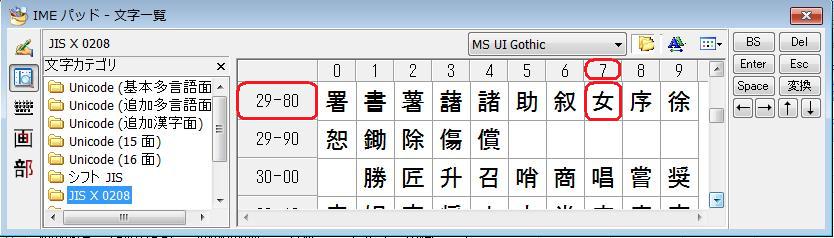
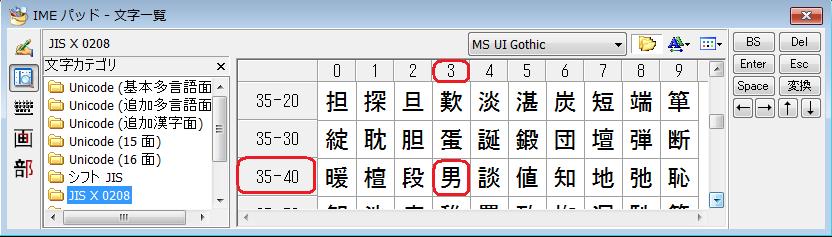
3.複雑な並べ替え
簡単な並べ替えなら昇順ボタン、降順ボタンでいいのですけれど、
複雑な並べ替えの場合はデータ、並べ替えとフィルタの
並べ替えボタンを使います。
表の中のどこかのセルにカーソルを置いて、
並べ替えボタンを押すと、列、最優先されるキー、
並べ替えのキー、値、順序、昇順などの文字がみえます。
最優先されるキーの▼ボタンを押して一覧から職業を選びます。
順序は降順にします。レベルの追加というボタンを押すと、
次に優先されるキーがでてきますので、
ここに年齢、昇順といれて、OKをおしてみます。
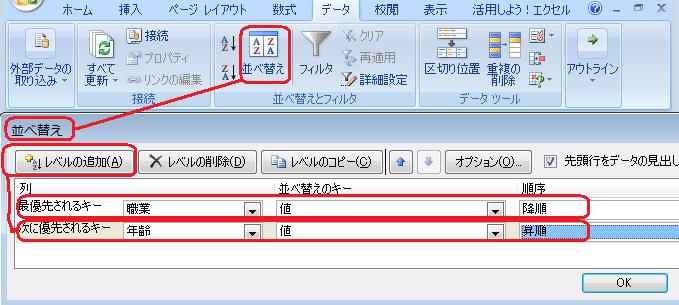
職業別に並んで、しかも同じ主婦という職業のなかでは
年齢順にならんでいることがわかります。
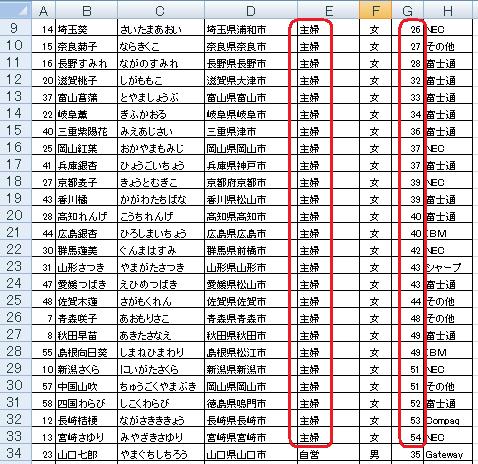
4.検索(けんさく)
E列の職業の入っているセルのどこかにカーソルを置いて、
ホーム、編集の「検索と選択」から検索を選びます。
検索する文字列の窓に主婦といれます。
次を検索ボタンを一度押すごとに主婦の人を探して
下に降りていきます。またすべて検索を押すと、
25セルが見つかりましたとでてきて、この名簿の中に
主婦の人が25人いることがわかります。
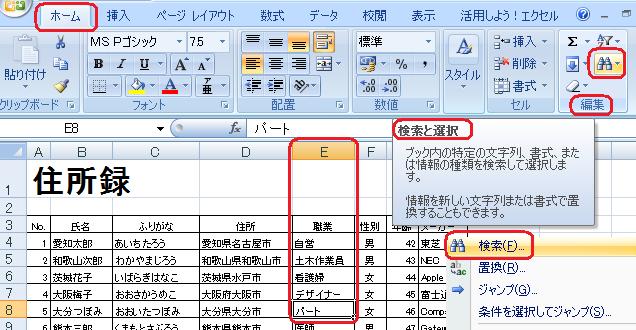

5.置換(ちかん)
この名簿を作ってからずいぶん時間が経過して、
家庭用のパソコンメーカーも入れ替わってしまいました。
H列のメーカー名の入っているセルのどこかにカーソルをおいて、
ホーム、編集の「検索と選択」から置換を選びます。
検索する文字列にIBM、置換後の文字列にHPといれて、
すべて置換ボタンを押します。
「7件の置換が完了しました」と出てきました。
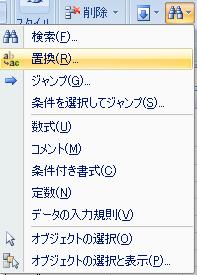
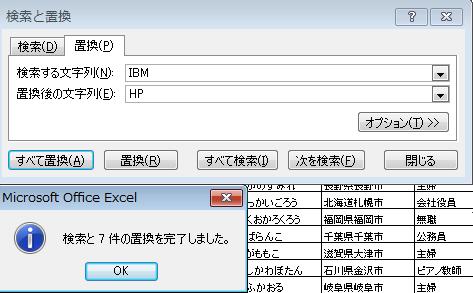
次回は3D集計です。
=========================== ご質問コーナー =======================
ワード2003で作業をしていたら、100%と書かれたボタンがなくなっていて、
小さく表示して作業することができなくなってしまった。よくみたら、
元に戻すボタンもないということでした。標準ツールバーが丸ごと隠れて
しまったのではないかと思い、表示、ツールバー、標準をクリックしてみて
くださいと申し上げると、復活したそうです。標準ツールバーと、
書式ツールバーの二つは常に表示されておくと便利ですね。後のツールバーは
必要に応じて表示し、用が済むと隠しておくと、画面が広く使えます。
ワード2007では画面を拡大したり縮小したりするのに、画面右下にあるバーを
スクロールするだけでよくなり、操作性がアップしました。
前へ 次へ エクセル2007基礎トップ